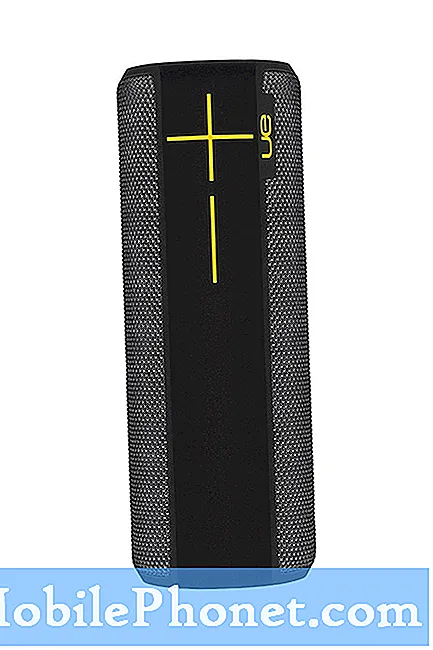#Samsung #Galaxy # A90 # 5G najnoviji je model Android pametnog telefona objavljen na tržištu koji ima 5G povezivost. Ima dobru kvalitetu izrade koja je izrađena od aluminijskog okvira s Corning Gorilla staklom na prednjoj i stražnjoj strani. Dolazi s 6,7-inčnim Super AMOLED zaslonom rezolucije 1080 x 2400 piksela. Straga je trostruki sustav kamera, dok sprijeda ćete pronaći 32MP selfie kameru. Ispod poklopca nalazi se snažni Snapdragon 855 procesor koji je uparen sa 6/8 GB RAM-a. Iako je ovo uređaj s dobrom izvedbom, postoje slučajevi kada se mogu pojaviti određeni problemi kojima ćemo se danas baviti. U ovom najnovijem dijelu naše serije za rješavanje problema pozabavit ćemo se problemom Samsung Galaxy A90 5G ne može slati tekstne poruke.
Ako ste vlasnik Samsung Galaxy A90 5G ili bilo kojeg drugog Android uređaja, slobodno nas kontaktirajte putem ovog obrasca. Rado ćemo vam pomoći u rješavanju bilo kakvih problema s uređajem. Ovo je besplatna usluga koju nudimo bez priloženih žica. Međutim, molimo vas da kad nam se obratite pokušate biti što detaljniji kako bi se mogla napraviti točna procjena i dati ispravno rješenje.
Kako popraviti Samsung Galaxy A90 5G ne može poslati tekstualne poruke
Prije nego što napravite bilo koji od dolje navedenih preporučenih koraka za rješavanje problema, provjerite radi li vaš telefon na najnovijoj verziji softvera. Ako je dostupno ažuriranje, predlažem da ga prvo preuzmete i instalirate. To će barem smanjiti mogućnost da problem uzrokuje zastarjela verzija softvera.
Provjerite jeste li u području s dobrim mrežnim signalom
Ponekad ćete se naći u području u kojem vaš prijevoznik uopće neće imati recepciju. Kada se slučajno nađete u ovom području, nećete moći upućivati pozive ili slati tekstne poruke. Da biste provjerili radi li se o problemu koji pokriva pokrivenost, provjerite dobiva li vaš telefon dobar signal. Također biste trebali provjeriti imaju li i drugi uređaji u istoj mreži isti problem u vašoj neposrednoj blizini kako biste eliminirali mogućnost da je problem uzrokovan ispadom mreže.
Izvršite soft reset (resetiranje)
Postoji mogućnost da su privremeni podaci pohranjeni u telefonu oštećeni i sada uzrokuju ovu vrstu problema. Ako je to slučaj, morat ćete osvježiti softver telefona. To se može učiniti ponovnim pokretanjem telefona što bi trebalo ukloniti sve oštećene privremene podatke u uređaju. Ovaj korak također će resetirati telefonsku vezu s mrežom, što se preporučuje u ovom slučaju.
- Pritisnite i držite tipku za uključivanje i isključivanje glasnoće do 45 sekundi.
- Pričekajte dok se uređaj ponovno pokrene.
Provjerite javlja li se Samsung Galaxy A90 5G ne može slati tekstualne poruke.
Provjerite svoju SIM karticu
Postoji mogućnost da je problem uzrokovan problemom sa SIM karticom. Ako je ovo problem povezan sa SIM karticom, možete pokušati to riješiti isključivanjem telefona i uklanjanjem SIM kartice. Pričekajte nekoliko minuta prije nego što ponovo umetnete SIM karticu, a zatim uključite telefon. Provjerite javlja li se problem još uvijek.
Također preporučujem da pokušate upotrijebiti drugu SIM karticu u telefonu kako biste uklonili mogućnost da problem uzrokuje neispravna SIM kartica.
Ako je ovo problem povezan s računom, na primjer kada vam ponestane kredita, u tom slučaju trebate kontaktirati svog mobilnog operatera.
Očistite predmemoriju i podatke aplikacije za razmjenu poruka
Ponekad se podaci pohranjeni u aplikaciji za razmjenu poruka mogu oštetiti, što može dovesti do ovog problema. Da biste bili sigurni da to nije ono što uzrokuje problem, morat ćete očistiti predmemoriju i podatke aplikacije za razmjenu poruka.
- Na početnom zaslonu kliznite prema dolje po ploči s obavijestima.
- Dodirnite ‘ikonu zupčanika’ da biste otvorili Postavke.
- Na izborniku postavki dodirnite Aplikacije.
- Vidjet ćete popis aplikacija instaliranih na vašem uređaju.
- Odaberite aplikaciju Messaging.
- Dodirnite Pohrana.
- Dodirnite "obriši podatke".
- Dodirnite "U redu" za potvrdu.
- Zatim se vratite na početni zaslon.
Provjerite javlja li se Samsung Galaxy A90 5G ne može slati tekstualne poruke.
Provjerite javlja li se problem u sigurnom načinu
Postoji mogućnost da ovaj problem može uzrokovati aplikacija koju ste preuzeli iz trgovine Google Play. Da biste provjerili je li to slučaj, morat ćete pokrenuti telefon u sigurnom načinu jer u tom načinu smiju raditi samo unaprijed instalirane aplikacije.
- Isključite uređaj.
- Pritisnite i držite tipku za uključivanje / isključivanje pored zaslona s nazivom modela koji se pojavljuje na zaslonu.
- Kad se SAMSUNG pojavi na zaslonu, otpustite tipku za uključivanje / isključivanje.
- Odmah nakon otpuštanja tipke za uključivanje i isključivanje pritisnite i držite tipku za stišavanje.
- Držite tipku za smanjivanje glasnoće dok uređaj ne završi ponovno pokretanje.
- Kad se sigurni način rada pojavi u donjem lijevom kutu zaslona, otpustite tipku za stišavanje.
Ako u ovom načinu možete slati i primati tekstualne poruke, problem bi mogla uzrokovati aplikacija koju ste preuzeli. Saznajte koja je ovo aplikacija i deinstalirajte je.
Resetirajte mrežne postavke
Postoje slučajevi kada je problem uzrokovan pogrešnim mrežnim postavkama na vašem telefonu. Da biste eliminirali ovu mogućnost, trebali biste resetirati postavke svoje telefonske mreže.
Kada resetirate postavke mrežne mreže, primijenit će se sljedeće:
- Omogućuje sinkronizaciju podataka u pozadini.
- Briše ograničenja mobilnih podataka.
- Briše sve Wi-Fi SSID-ove ili Wi-Fi nazive.
- Prekida sva privezana sučelja.
- Zaboravlja uparene uređaje.
- Uklanja sva ograničenja podataka aplikacije.
- Postavlja način odabira mreže na automatski.
- Postavlja željeni tip mobilne mreže na najbolji dostupan.
- Isključuje način rada u zrakoplovu.
- Isključuje Bluetooth.
- Isključuje podatkovni roaming.
- Isključuje mobilnu žarišnu točku.
- Isključuje VPN.
- Uključuje mobilne podatke.
- Uključuje Wi-Fi.
Resetiranje možete izvršiti slijedeći dolje navedene korake:
- Na početnom zaslonu dodirnite ikonu Aplikacije.
- Otvorite aplikaciju Postavke.
- Dodirnite Općenito upravljanje.
- Dodirnite Resetiraj.
- Dodirnite Poništi mrežne postavke.
- Dodirnite Vrati postavke za potvrdu.
Provjerite javlja li se Samsung Galaxy A90 5G ne može slati tekstualne poruke.
Obrišite particiju predmemorije telefona
Predmemorirani podaci pohranjeni na namjenskoj particiji telefona ponekad se mogu oštetiti. To često može dovesti do ovakve vrste problema među ostalima. Da biste eliminirali mogućnost da upravo to uzrokuje problem, morat ćete obrisati particiju predmemorije telefona iz načina oporavka.
- Isključite telefon.
- Pritisnite i držite tipku za pojačavanje i tipku Početna, a zatim pritisnite i držite tipku za uključivanje.
- Kada se prikaže zaslon s logotipom uređaja, otpustite samo tipku za uključivanje / isključivanje
- Kada se prikaže logotip Androida, otpustite sve tipke (‘Instaliranje ažuriranja sustava’ prikazivat će se otprilike 30 - 60 sekundi prije prikazivanja opcija izbornika za oporavak sustava Android).
- Pritisnite tipku za smanjivanje glasnoće nekoliko puta da biste označili "brisanje particije predmemorije".
- Pritisnite tipku za uključivanje / isključivanje za odabir.
- Pritisnite tipku za smanjivanje glasnoće da biste označili "da", a zatim pritisnite tipku za uključivanje / isključivanje za odabir.
- Kada je particija predmemorije brisanja gotova, istaknuto je ‘Ponovno pokreni sustav sada’.
- Pritisnite tipku za uključivanje / isključivanje da biste ponovno pokrenuli uređaj.
Provjerite javlja li se Samsung Galaxy A90 5G ne može slati tekstualne poruke.
Izvršite vraćanje na tvorničke postavke
U slučaju da gornji koraci ne uspiju riješiti problem, najbolji način da se sada riješite je vraćanje na tvorničke postavke. Svakako napravite sigurnosnu kopiju podataka na telefonu prije resetiranja.
- Isključite telefon.
- Pritisnite i držite tipku za pojačavanje i tipku Početna, a zatim pritisnite i držite tipku za uključivanje.
- Kada se prikaže zaslon s logotipom uređaja, otpustite samo tipku za uključivanje / isključivanje
- Kada se prikaže logotip Androida, otpustite sve tipke (‘Instaliranje ažuriranja sustava’ prikazivat će se otprilike 30 - 60 sekundi prije prikazivanja opcija izbornika za oporavak sustava Android).
- Pritisnite nekoliko puta tipku za smanjivanje glasnoće da biste istaknuli "brisanje podataka / vraćanje na tvorničke postavke".
- Pritisnite gumb napajanja za odabir.
- Pritiskajte tipku za smanjivanje glasnoće dok se ne istakne ‘Yes - delete all user data’.
- Pritisnite gumb napajanja za odabir i pokretanje glavnog resetiranja.
- Kad je glavno resetiranje završeno, označeno je ‘Ponovno pokreni sustav sada’.
- Pritisnite tipku za uključivanje / isključivanje da biste ponovno pokrenuli uređaj.
- Budući da na telefonu nisu instalirane aplikacije, pokušajte provjeriti javlja li se problem i dalje.
Ako se problem i dalje javlja i nakon izvršavanja gore navedenih koraka, trebali biste se obratiti svom operateru u vezi s tim pitanjem ili zatražiti provjeru telefona u servisnom centru.